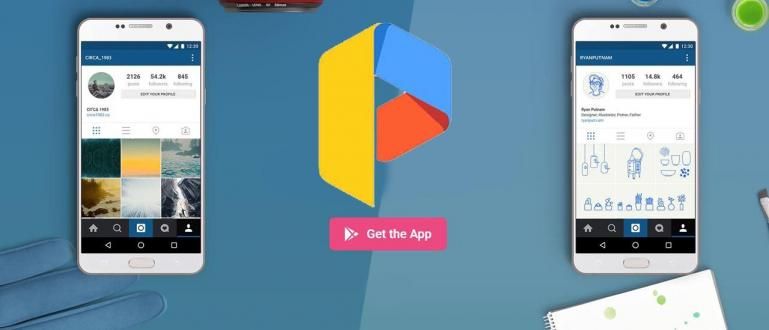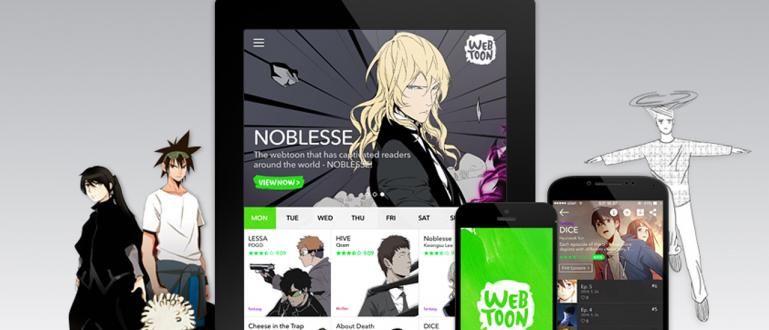Čia pateikiami įvairūs spartieji klavišai, naudojami „Photoshop“ sistemoje „Windows“ ir „MacOS“. Pradedant nuo to, kaip naudojami klavišai, ir nuo paties Photoshop sparčiojo klavišo funkcijos.
Photoshop yra vienas iš programinė įranga populiariausias ir plačiausiai naudojamas vaizdo procesorius šiandien. Nesvarbu, ar esate pradedantysis, ar profesionalas, vaizdui redaguoti ar manipuliuoti turite naudoti „Photoshop“.
Na, o norint pagreitinti darbą naudojant Photoshop, yra mygtukų ar įvairių klaviatūros nuorodos kuriuos galima naudoti.
Šiame straipsnyje JalanTikus aptaria įvairius sparčiuosius klavišus, naudojamus Photoshop sistemoje Windows ir MacOS. Pradedant nuo paties Photoshop sparčiojo klavišo naudojimo ir veikimo.
Štai visa apžvalga:
- 2 paprasti būdai padaryti nespalvotas nuotraukas be „Photoshop“!
- Kaip padaryti, kad nuotrauka sklandytų ore be „Photoshop“ pagalbos
- Kaip pasidaryti šaunias priminimo etiketes be „Photoshop“.
„Photoshop“ spartieji klavišai
Sluoksniai

Sukurti naują sluoksnį
- MAC: Shift + Cmd + N
- WINDOWS: Shift + Ctrl + N
Sukurkite naują sluoksnį už pasirinkto sluoksnio
- MAC: Ctrl + naujo sluoksnio piktograma
- „WINDOWS“: „Cmd“ + naujo sluoksnio piktograma
Užpildykite sluoksnį
- MAC: Alt + Backspace (priekyje) arba Cmd + Backspace (fone)
- WINDOWS: Alt + Delete (priekinis planas) arba Ctrl + Delete (fonas)
Išlyginti sluoksnius
- MAC: Cmd + Alt + Shift + E
- WINDOWS: Ctrl + Alt + Shift + E
Sujungti matomus sluoksnius
- MAC: Cmd + Shift + E
- WINDOWS: Ctrl + Shift + E
Antspauduokite pasirinktus sluoksnius
- MAC: Cmd + Alt + E
- WINDOWS: Ctrl + Alt + E
Naujas sluoksnis per kopijavimą
- MAC: Cmd + J
- WINDOWS: Ctrl + J
Naujas sluoksnis per iškirpimą
- MAC: Cmd + Shift + J
- WINDOWS: Ctrl + Shift + J
Perkelkite sluoksnį į krūvos viršų
- MAC: Cmd + Shift +]
- WINDOWS: Ctrl + Shift +]
Siųsti sluoksnį į krūvos apačią
- MAC: Cmd + Shift + [
- WINDOWS: Ctrl + Shift + [
Perkelkite sluoksnį į priekį
- MAC: Cmd+]
- WINDOWS: Ctrl+]
Siųsti sluoksnį atgal
- MAC: Cmd+[
- WINDOWS: Ctrl+[
Nukopijuokite kelis sluoksnius
- MAC: Shift + Cmd + C
- WINDOWS: Shift + Ctrl + C
Pasirinkite

pasirinkti iš naujo
- MAC: Cmd + Shift + D
- WINDOWS: Ctrl + Shift + D
Apverskite pasirinkimą
- MAC: Cmd + Shift + I
- WINDOWS: Ctrl + Shift + I
Pasirinkite Visi sluoksniai
- MAC: Cmd + Opt + A
- WINDOWS: Ctrl + Alt + A
Pasirinkite apatinį sluoksnį
- MAC: Opt + Comma (,)
- WINDOWS: Alt + kablelis (,)
Pasirinkite viršutinį sluoksnį
- MAC: Opt+Taškas (.)
- WINDOWS: Alt + taškas (.)
Panaikinkite pasirinkimą iš pasirinkimo srities
- MAC: pasirinkti + vilkti
- WINDOWS: Alt + vilkite
Panaikinkite visų, išskyrus susikertančią sritį, pasirinkimą
- MAC: Shift + Opt + drag
- WINDOWS: Shift + Alt + vilkite
Panaikinkite viso vaizdo pasirinkimą
- MAC: Cmd + D
- WINDOWS: Ctrl + D
Raskite dydžio nustatymo rankenas
- MAC: Cmd+T, Cmd+0
- WINDOWS: Ctrl + T, tada Ctrl + 0
Perkelti pasirinkimą
- MAC: tarpo klavišas + žymėjimo įrankis
- WINDOWS: tarpo klavišas + žymėjimo įrankis
Pasirinkite atskirus kanalus
- MAC: Cmd+3 (raudona), 4 (žalia), 5 (mėlyna)
- WINDOWS: Ctrl + 3 (raudona), 4 (žalia), 5 (mėlyna)
Pasirinkite spalvą iš paveikslėlio
- MAC: Opt + Brush Tool
- WINDOWS: Alt + Brush Tool
Šepečiai/užpildas

Padidinkite / sumažinkite šepetėlio dydį
- MAC: ]/[
- WINDOWS: ]/[
Užpildykite
- MAC: Shift + F5
- WINDOWS: Shift + F5
Padidinkite / sumažinkite šepetėlio kietumą
- MAC: }/{
- WINDOWS: }/{
Ankstesnis/Kitas teptukas
- MAC: ,/.
- WINDOWS: ,/.
Paskutinis / pirmasis šepetys
- MAC: >/<
- WINDOWS: >/<
Perjungti aerografo parinktis
- MAC: Shift + Alt + P
- WINDOWS: Shift + Alt + P
Išsaugojimas ir uždarymas
Sutaupykite žiniatinkliui ir įrenginiams
- MAC: Cmd + Shift + Opt + S
- WINDOWS: Ctrl + Shift + Alt + S
Uždaryti ir eiti į tiltą
- MAC: Cmd + Shift + W
- WINDOWS: Ctrl + Shift + W
Vaizdo redagavimas

Lygiai
- MAC: Command + L
- WINDOWS: Ctrl + L
Nemokama transformacija
- MAC: Cmd + T
- WINDOWS: Cmd + T
Kreivės
- MAC: Cmd + M
- WINDOWS: Ctrl + M
Spalvų balansas
- MAC: Cmd + B
- WINDOWS: Ctrl + B
Atspalvis / sodrumas
- MAC: Cmd + U
- WINDOWS: Ctrl + U
Neprisotintas
- MAC: Cmd + Shift + U
- WINDOWS: Ctrl + Shift + U
Greiti vaizdo pataisymai
Automatinis tonas
- MAC: Shift + Cmd + L
- WINDOWS: Shift + Ctrl + L
Automatinis kontrastas
- MAC: Opt + Shift + Cmd + L
- WINDOWS: Alt + Shift + Ctrl + L
Automatinė spalva
- MAC: Shift + Cmd + B
- WINDOWS: Shift + Ctrl + B
Objektyvo korekcija
- MAC: Shift + Cmd + R
- WINDOWS: Shift + Ctrl + R
Adaptyvus platus kampas
- MAC: Opt + Shift + Cmd + A
- WINDOWS: Opt + Shift + Ctrl + A
Camera Raw filtras
- MAC: Shift + Cmd + A
- WINDOWS: Shift + Ctrl + A
Turinio suvokimo skalė
- MAC: Cmd + Shift + Opt + C
- WINDOWS: Ctrl + Shift + Alt + C
Turinys suvokiamas judėjimas
- MAC ir WINDOWS: Shift + J
Sukurkite kirpimo kaukę
- MAC: Cmd + Opt + G
- WINDOWS: Ctrl + Alt + G
Maišymo režimai
- MAC: Shift + pliusas (+) arba minusas (-)
- WINDOWS: Shift + plius (+) arba minusas (-)
Juodai baltas dialogo langas
- MAC: Shift + Cmd + Alt + B
- WINDOWS: Shift + Ctrl + Alt + B
Keisti vaizdo dydį
- MAC: Cmd + Opt + i
- WINDOWS: Ctrl + Alt + i
3D darbas

Rodyti/slėpti daugiakampius
Pasirinkimo viduje
- MAC: Opt + Cmd + X
WINDOWS: Opt + Ctrl + X
MAC: Opt + Shift + Cmd + X
- WINDOWS: Opt + Shift + Ctrl + X
Pateikti
- MAC: Opt + Shift + Cmd + R
- WINDOWS: Opt + Shift + Ctrl + R
Peržiūra

Peržiūrėti faktinius pikselius
- MAC: Cmd + Opt + 0
- WINDOWS: Ctrl + Alt + 0
Talpinti ekrane
- MAC: Cmd+0
- WINDOWS: Ctrl + 0
Priartinti
- MAC: Cmd + plius (+)
- WINDOWS: Ctrl + plius (+)
Nutolinti
MAC: Cmd + Minus (-) WINDOWS: Ctrl + Minus (-)
Tekstas Photoshop

Padidinti / sumažinti pasirinkto teksto dydį 2 ts
- MAC: Cmd + Shift +>/<
- WINDOWS: Ctrl + Shift +>/<
Padidinti / sumažinti pasirinkto teksto dydį 10 ts
- MAC: Cmd+Option+Shift->/<
- WINDOWS: Ctrl + Alt + Shift +>/<
Padidinti / sumažinti kerning arba sekimą
- MAC: parinktis + rodyklė dešinėn / kairėn
- WINDOWS: Alt + rodyklė dešinėn / kairėn
Lygiuoti tekstą į kairę/centrą/dešinę
- MAC: Cmd-Shift-L/C/R
- WINDOWS: Ctrl + Shift + L/C/R
Rodyti/slėpti pasirinkto tipo pasirinkimą
- MAC: Ctrl + H
- WINDOWS: Ctrl + H
Tai keletas Photoshop spartieji klavišai ką turėtumėte žinoti, kad paspartintumėte našumą naudodami „Photoshop“. Jei turite sparčiuosius klavišus kiti, nepamirškite Dalintis komentarų skiltyje taip.
Ačiū Creative Block!